首页 > 代码库 > 手把手教你搭建LyncServer2013之安装持久聊天服务器(十三)
手把手教你搭建LyncServer2013之安装持久聊天服务器(十三)
这一节中,不得不说的就是持久聊天服务器,为Lync Server 2013新建的一个角色,在企业版中,需要单独部署,不能和其他服务器并置,WAC服务器也是如此,因在前面的拓扑中未定义持久聊天服务器,下面我们开始新建拓扑并进行发布了,在前端服务器上打开拓扑生成器,并下载当前拓扑信息
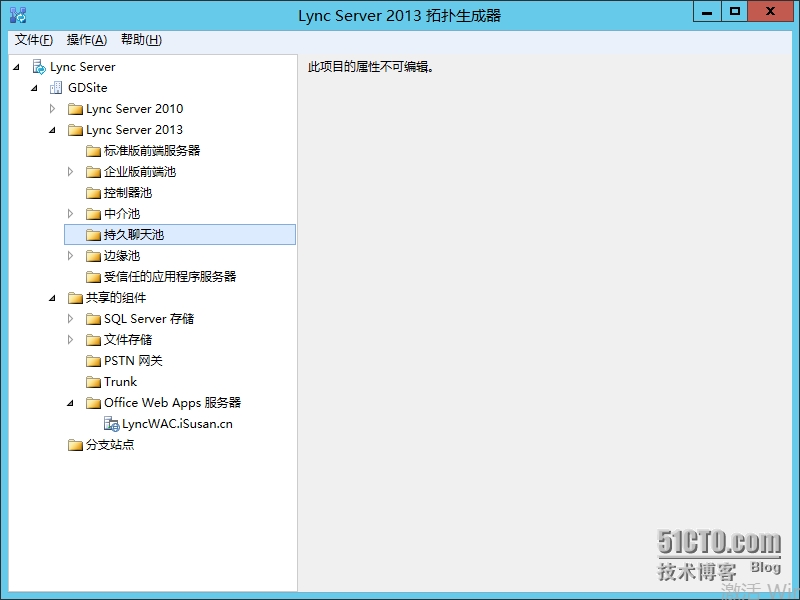
右键持久聊天池,新建持久聊天池
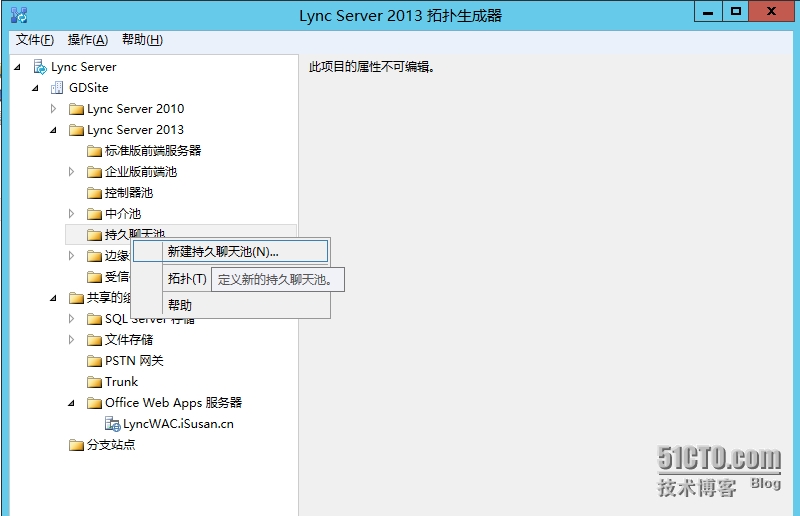
输入FQDN并选择“单计算机池”
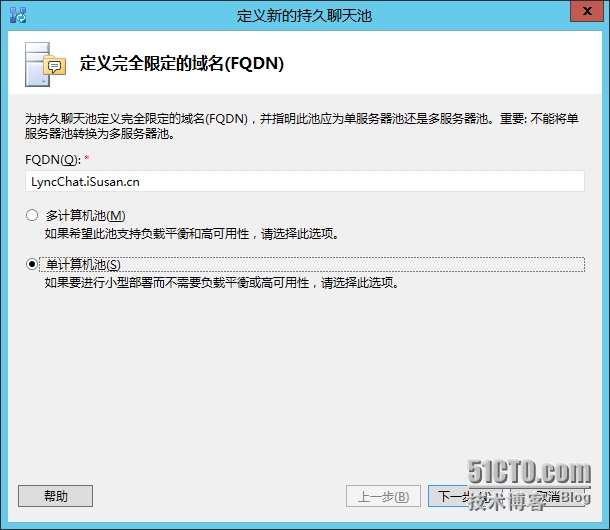
我后续想测试下合规性,所以这里选了启用合规性,可以根据自己组织内部需求进行选择,输入显示名称
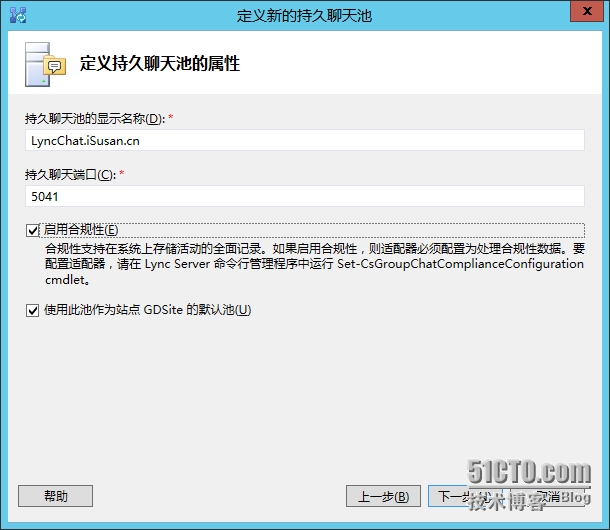
定义SQL Server存储,我这里仍然使用镜像并实现自动故障转移
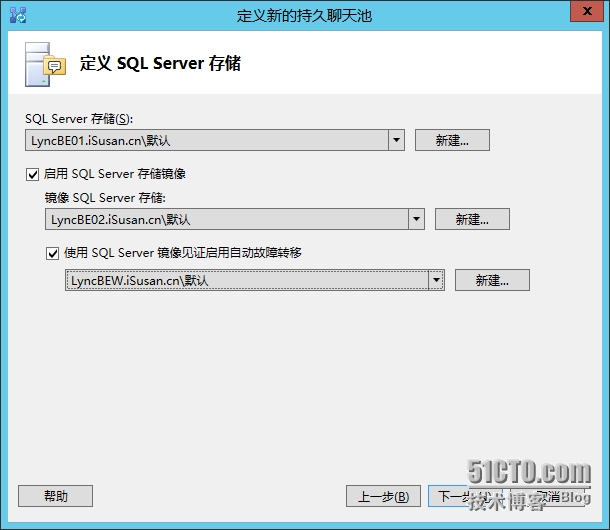
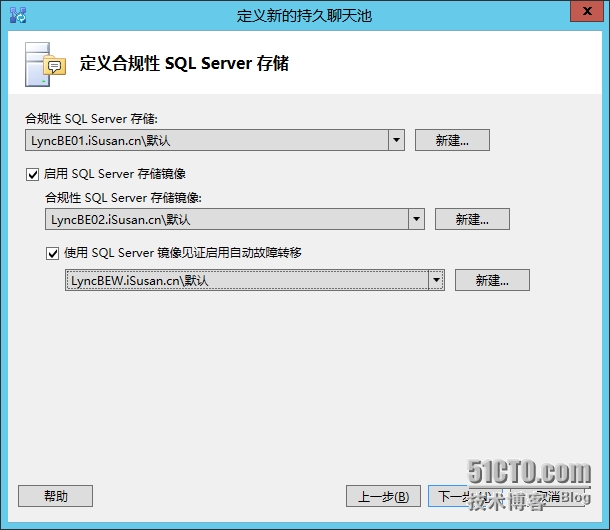
选择共享存储,生产环境尽量另外新建一个,也可以对文件服务器使用DFS实现高可用,因我在实验环境,偷懒就使用先前Lync前端的共享存储了
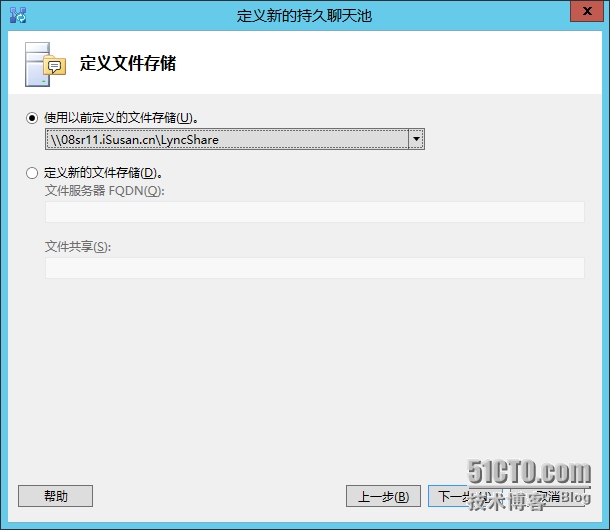
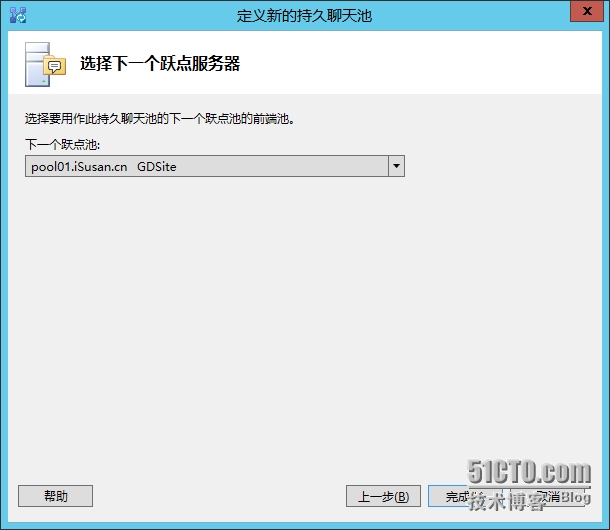
到此拓扑新建完成,我们进行拓扑发布即可
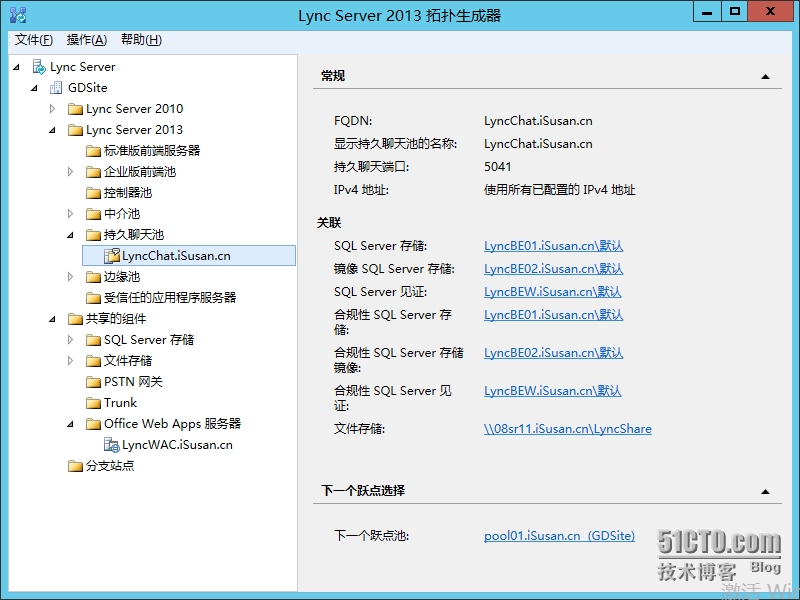
下面来到LyncChat这台服务器,进行加域,然后打开Powershell,运行如下命令安装必要功能组件:
Add-WindowsFeature RSAT-ADDS,Web-Server,Web-Static-Content,Web-Default-Doc,Web-Http-Errors,Web-Asp-Net,Web-Net-Ext,Web-ISAPI-Ext,Web-ISAPI-Filter,Web-Http-Logging,Web-Log-Libraries,Web-Request-Monitor,Web-Http-Tracing,Web-Basic-Auth,Web-Windows-Auth,Web-Client-Auth,Web-Filtering,Web-Stat-Compression,Web-Dyn-Compression,NET-WCF-HTTP-Activation45,Web-Asp-Net45,Web-Mgmt-Tools,Windows-Identity-Foundation,Web-Scripting-Tools,Web-Mgmt-Compat,Desktop-Experience,Telnet-Client,BITS,RSAT-DNS-Server,MSMQ-Server,MSMQ-Directory -source d:\sources\sxs -restart
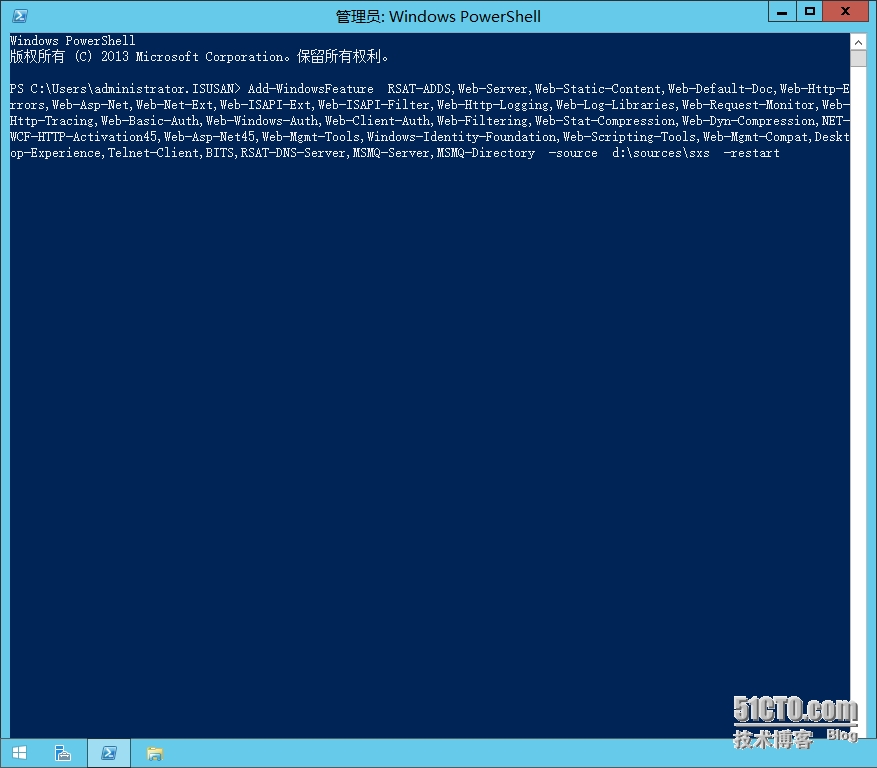
安装完必要功能组件,服务器重启后,插入Lync光盘进行安装Lync Server 2013了
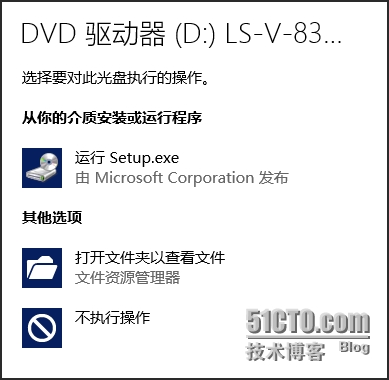
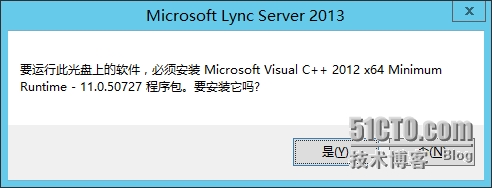
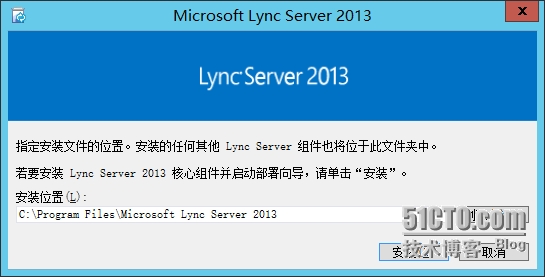
接受许可
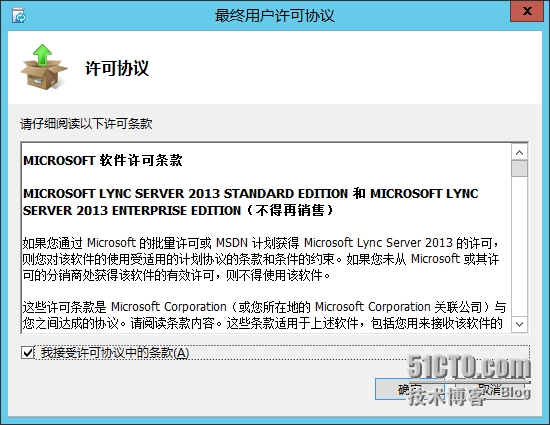
按照之前安装前端服务器的基本步骤一直走下去,Lync的安装其实很简单,只要定义好了拓扑,然后安装必要功能组件后,在每台需要安装Lync角色的服务器上放入安装光盘,进行向导型安装即可
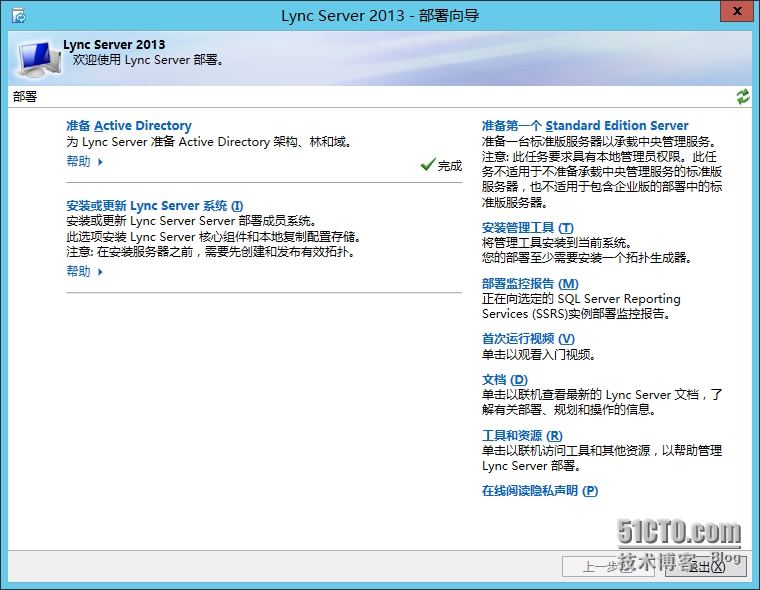
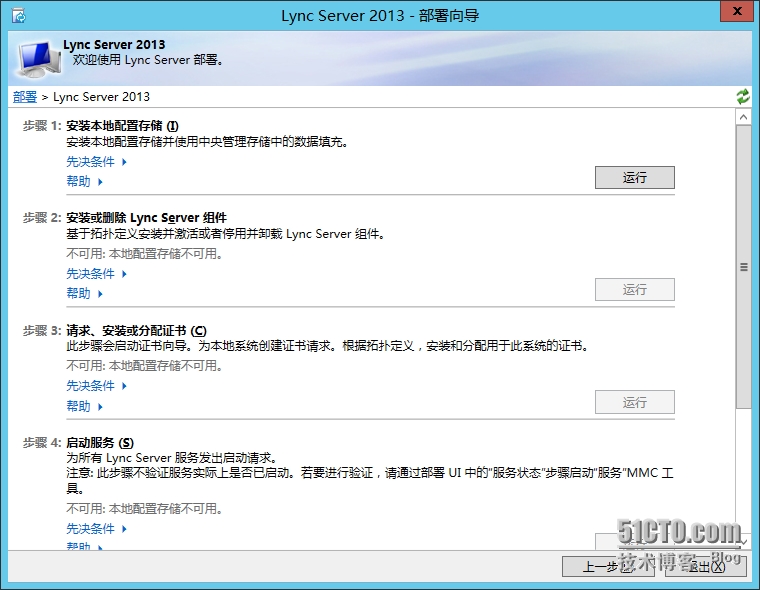
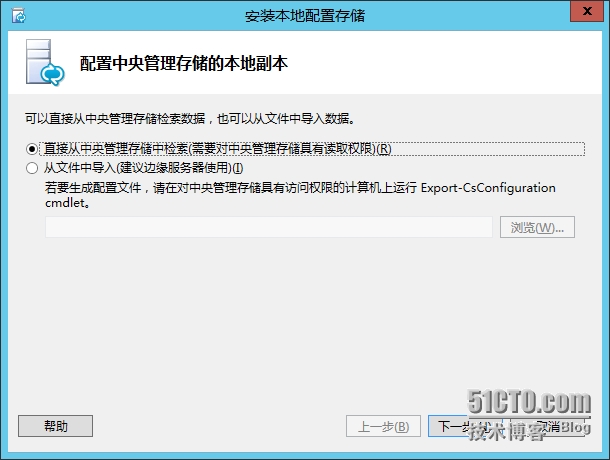
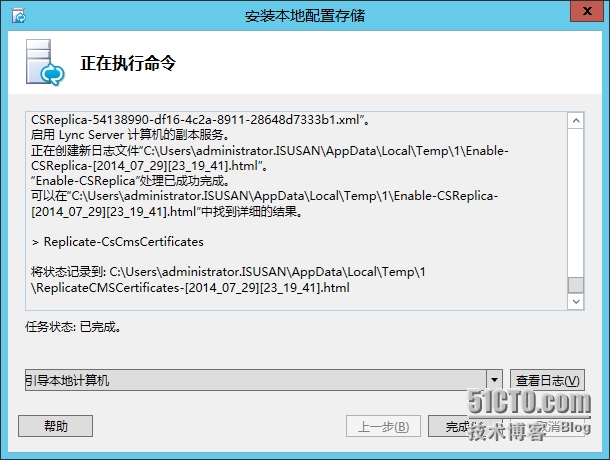
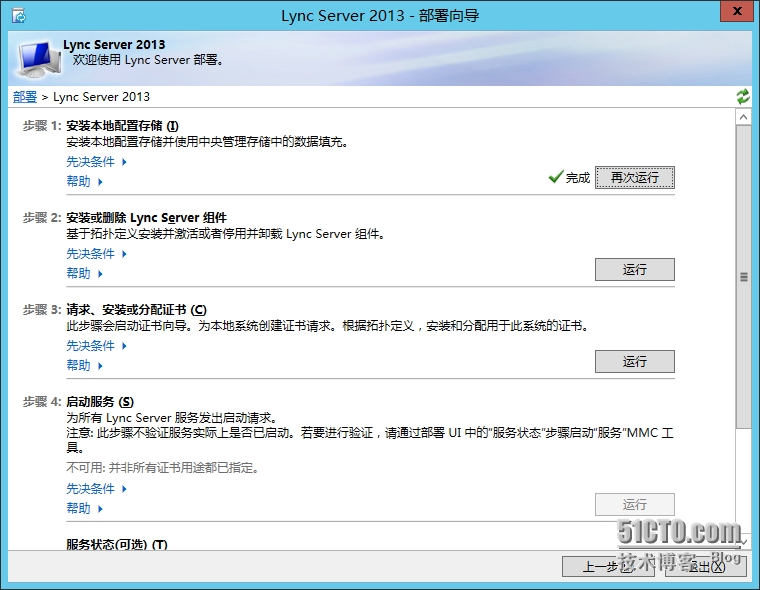
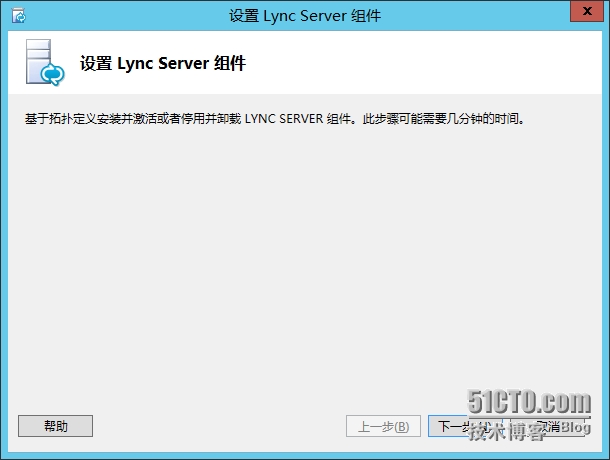
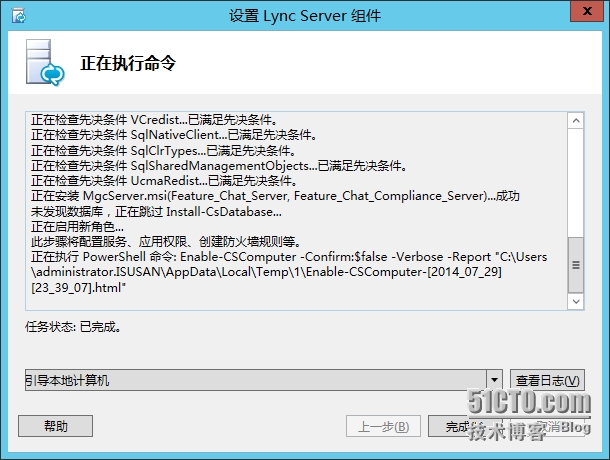
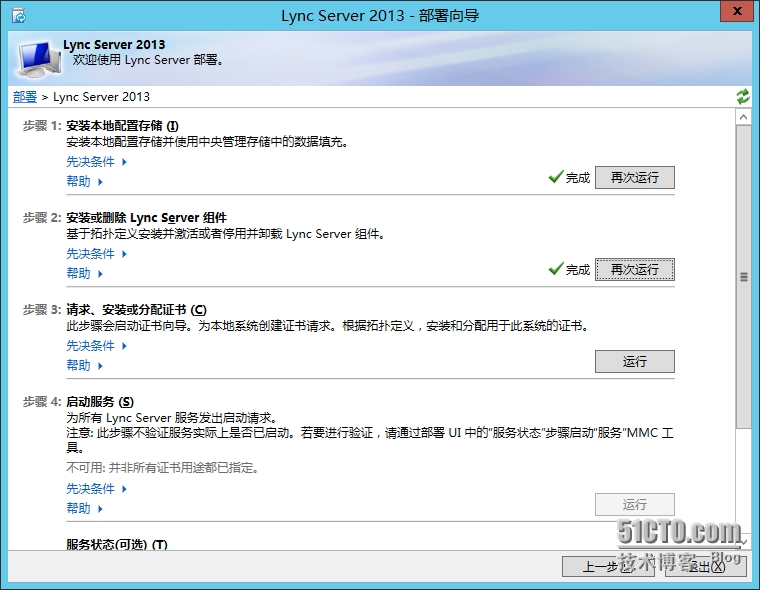
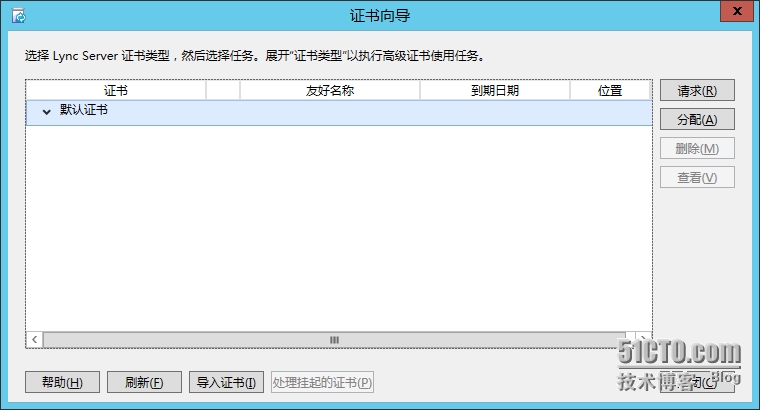
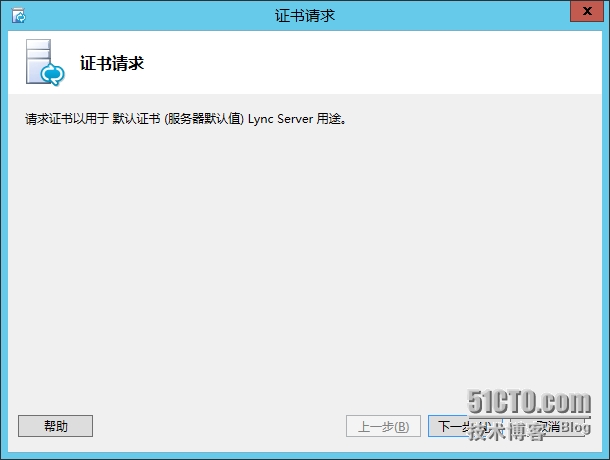
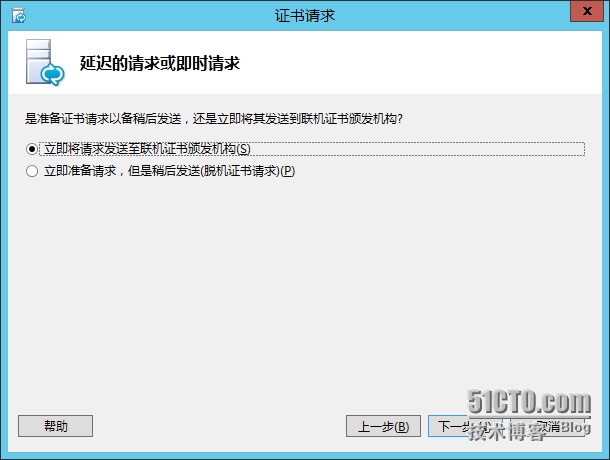
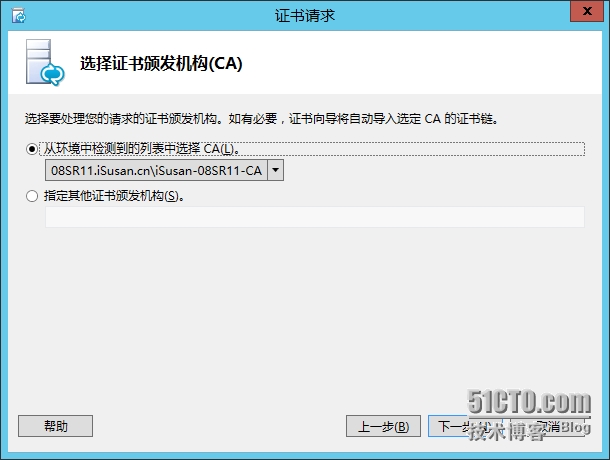
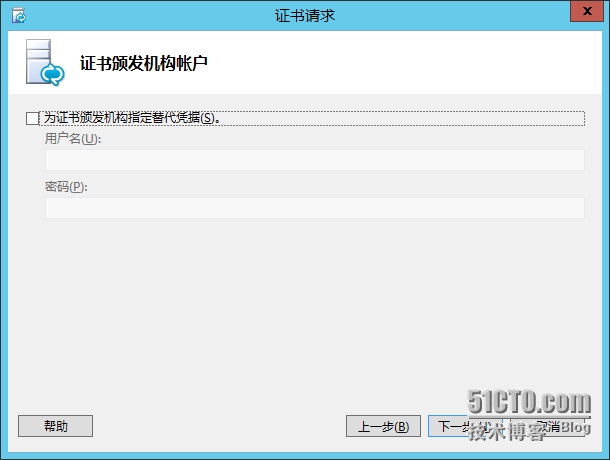
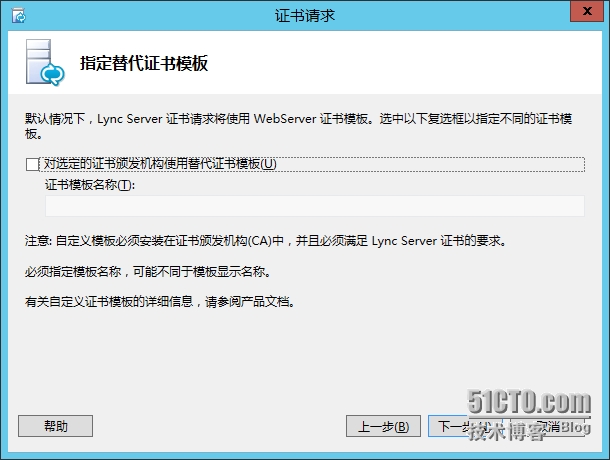
这里务必勾选“将证书的私钥标记为可导出”
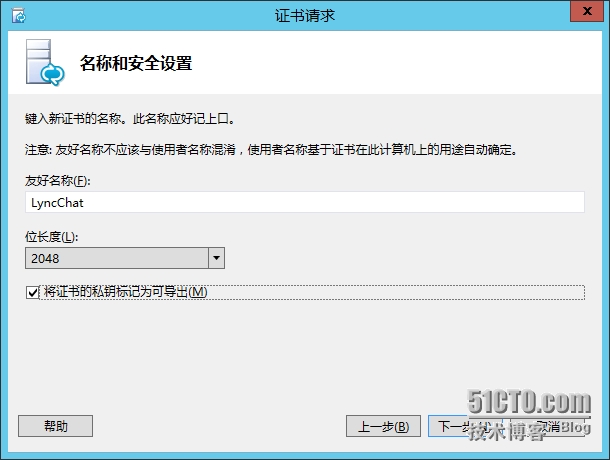
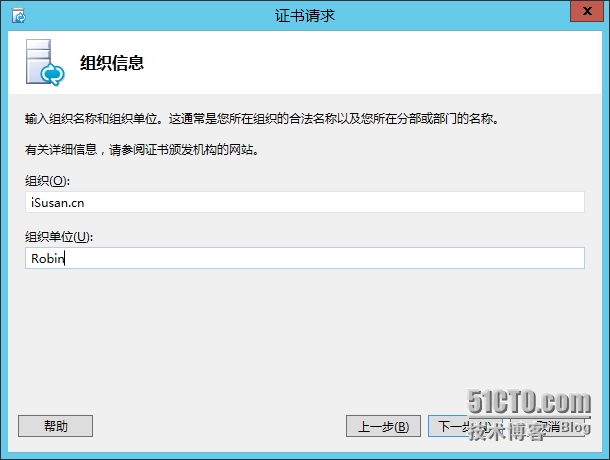
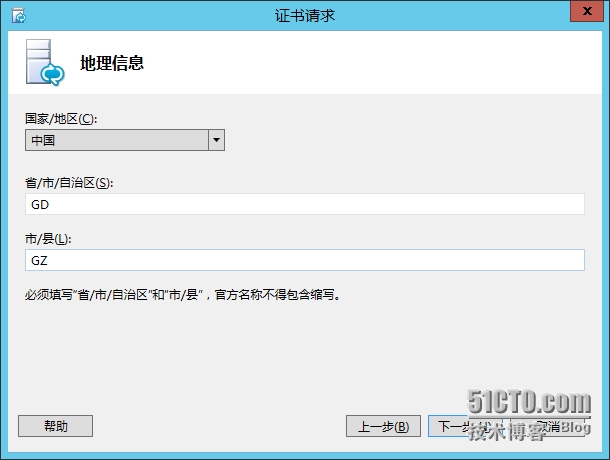
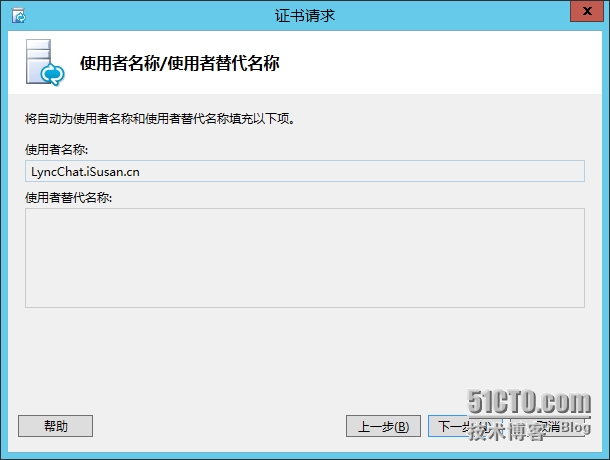
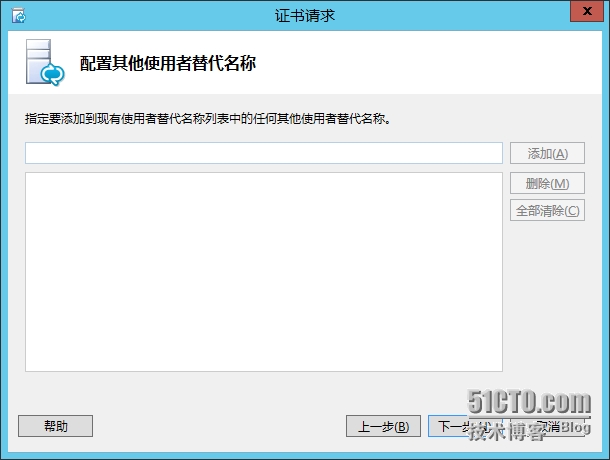
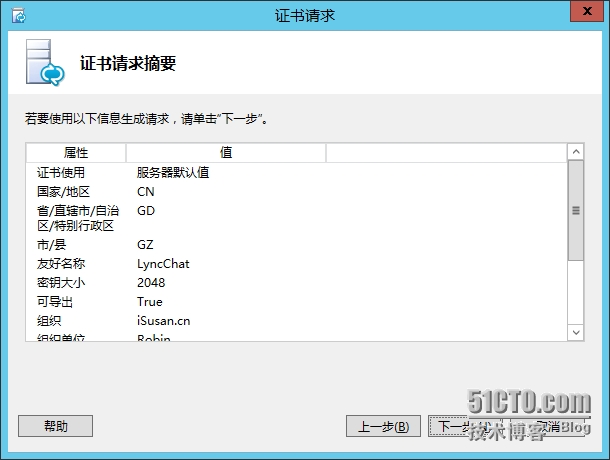
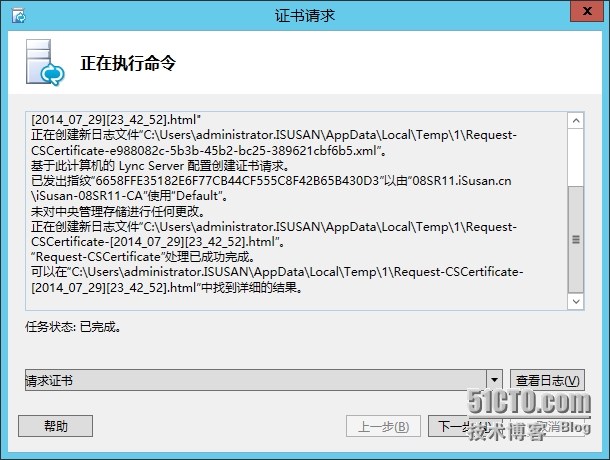
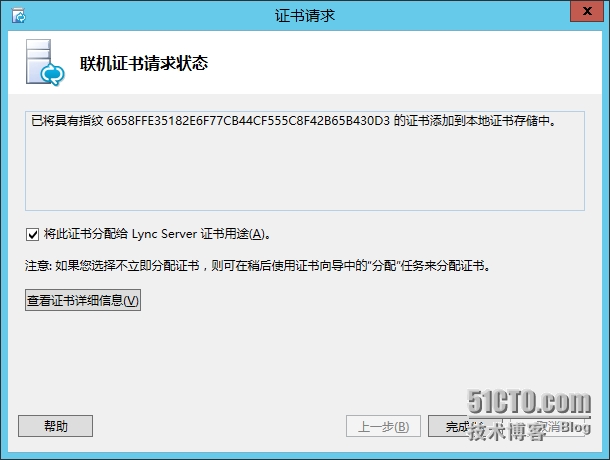
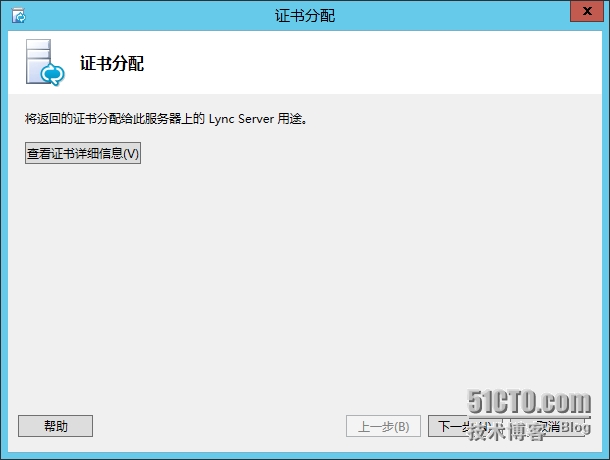
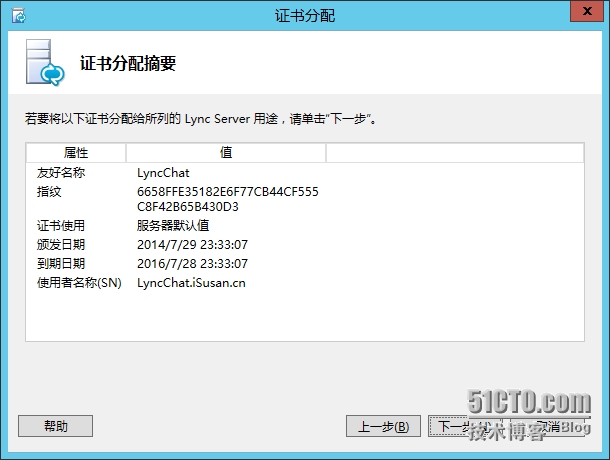
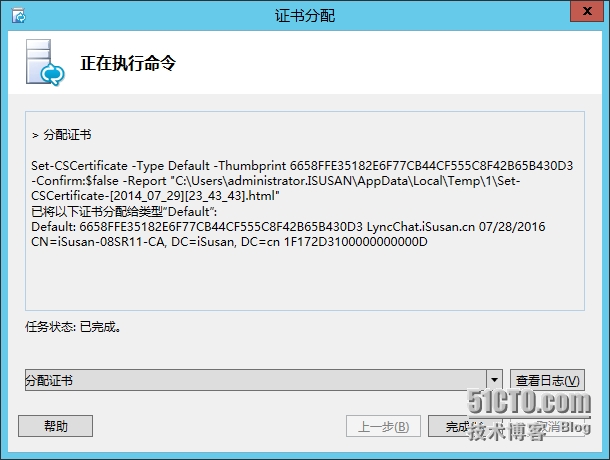
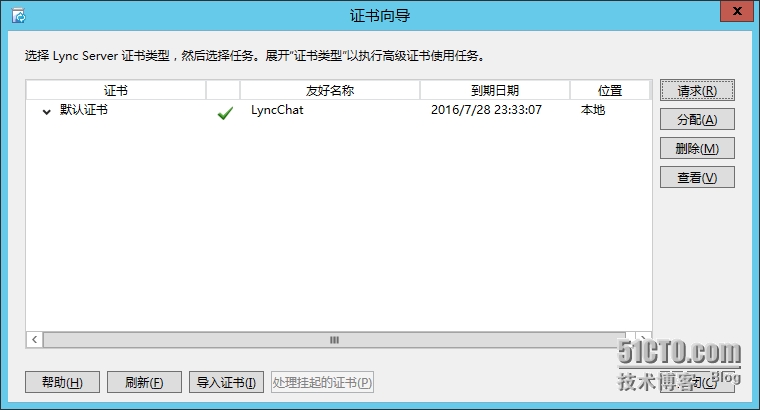
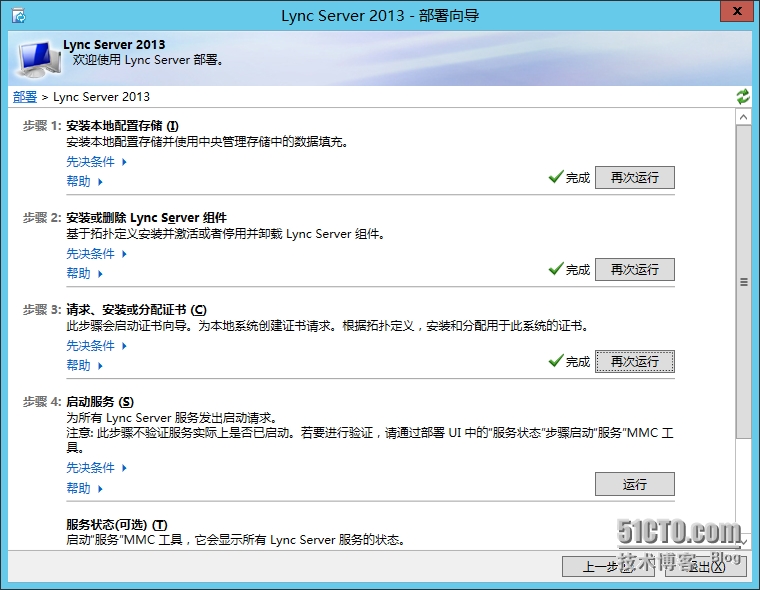

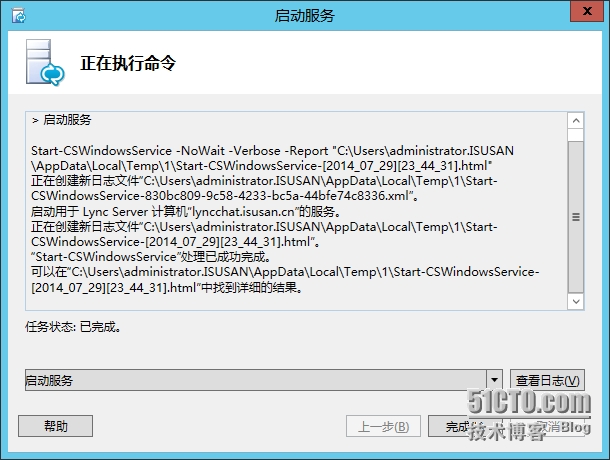
启动服务后,我们查看服务器状态,可以看到持久聊天服务器的服务都已经正常启动了
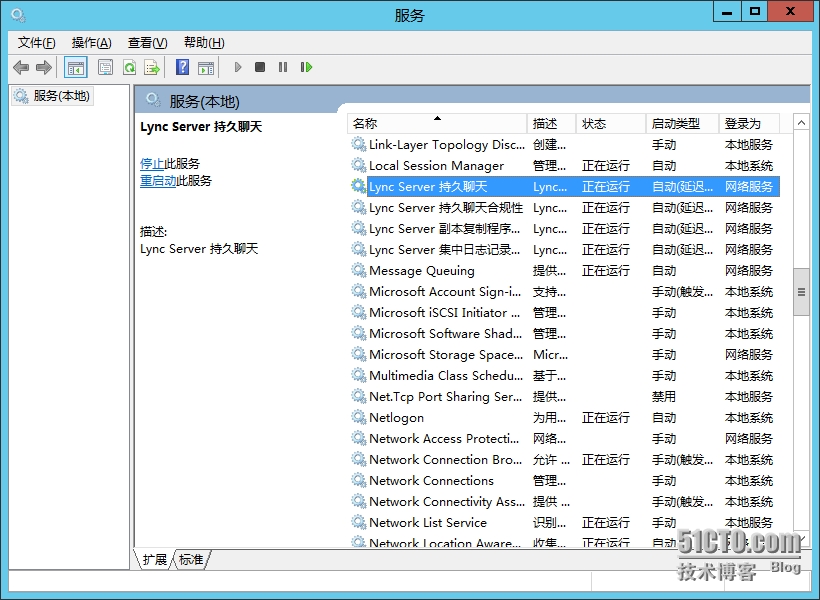
下一篇,我们开始体验持久聊天了!
本文出自 “Robin's Home” 博客,谢绝转载!
